LPC1114FN28でマルチコプター作ってみた-フライトコントローラー-
マルチコプターのフライトコントローラを作ったときのメモ
プロポ入力
S-BUSが使いたかったのでFutaba 10Jを採用
S-BUSはFutabaの規格で仕様は公開されてないが
解析している人がいたのでありがたく使わせてもらった
Futaba S-BUS controlled by mbed | mbed
反転したボーレート100kのUARTなので
74AC04で反転してLPC1114FN28のシリアルポートで受信した
S-BUS2だとテレメトリーの情報をプロポに戻せるので対応したかったが
残念ながら実装するスペースがなかった
情報は↓に載ってた
sbustelemetrysensors.blogspot.jp
6軸センサー
Amazonでも売ってるMPU-6050を採用
I/FもI2Cなのでマイコンとの接続も楽チン
センサー周りはプログラムも含め別途記事にする予定。
回路図
基板を作成するために回路図を作成した。
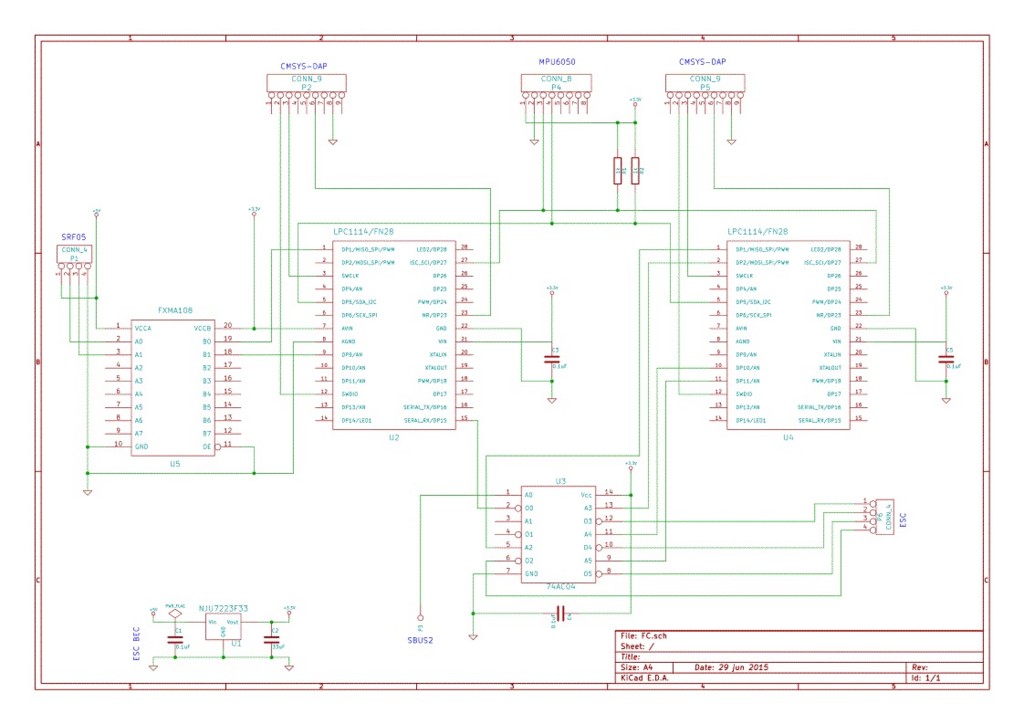
まず、ブレッドボードで様子見して基板を作成したが、
ブレッドボードで飛ばした時に比べ基板を使うとと明らかに挙動が悪くなった。
原因はブレッドボードに比べ、基板はしっかりフレームにねじ止めしたので
モーターの振動が6軸センサーに悪影響を及ぼしたと思う。
センサー値にLPFをかけたりしたが改善しなかった。
なので、最終的にはブレッドボードのままにした。
なお、先日のマルチコプター本体は超音波センサーとFXMA108は
スペースが足りず実装しなかった。
プログラムについてはまた後日記事にする予定。
LPC1114でマルチコプター作ってみた-フレーム-
マルチコプターのフレームを作ったときのメモ
フレーム材料
材料は悩んだが入手性・強度・軽量・加工性を考えてアルミの角材+アルミ板を採用
カーボンは理想的だけと加工は大変だし何より高いので不採用
木材は加工が容易だが強度の見積もり方法が全く分からなかったのでこれも不採用
木材で工作している人は強度をどうやって計算しているのだろう?
強度計算
強度計算は構造計算に使う計算式を使った。
公式集−構造計算 片持ち梁 (曲げモーメント、せん断、反力、たわみ・・)
中心部を支点、プロペラ位置を荷重点と考えて計算
↓がホームセンターで売ってるアルミ材を元に計算した結果
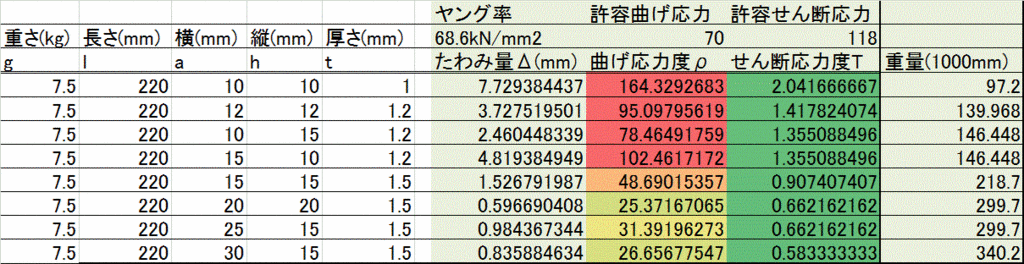
上図から15×15×1.5を採用
なお、重さだかどうするか悩んだ結果以下の見積もりにした
・本体重量は1.5kg(モーター1個当たり375g)
・4Gまで耐える
・安全率は5
なので合計の7.5kgとした。
この見積もりで問題ないかは全く不明・・・
結果論だがマルチコプターが墜落しても壁にぶち当たってもフレームには全く問題が起きなかった。
設計図
検討結果から書いた設計図
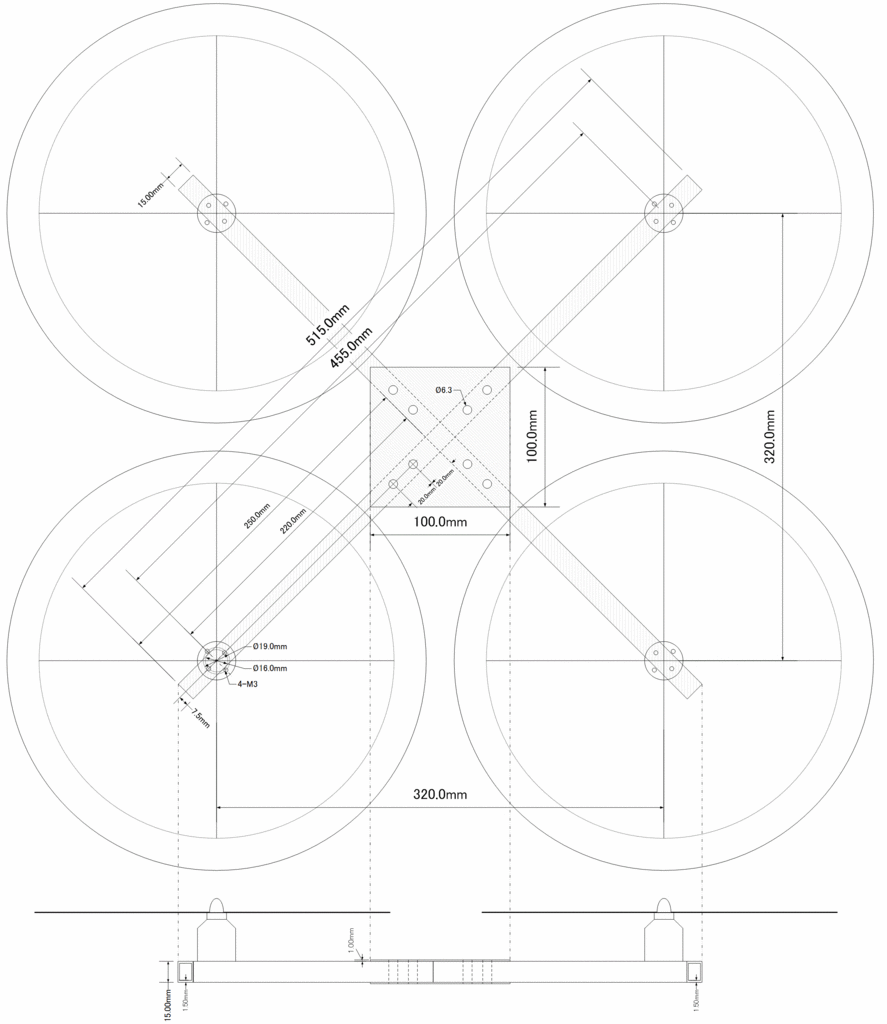
LPC1114+CMSIS Libraryでprintfを使ってみた
LPC11xx_cmsis2_Libに実装されているUARTSend関数を使ってシリアル出力していたが
文字列以外の表示が面倒なのでprintfを使えるようにした。
今の所2種類の方法で動いたので両方メモしておく。
試した環境
- LPCXpresso_7.7.2_379
- LPCXpresso1114_cmsis2.zipをインポート済み
C:\nxp\LPCXpresso_7.7.2_379\lpcxpresso\Examples\NXP\LPC1000\LPC11xxにある - Redlib(none)
- LPC-Link2(Semihostingを使う際は必要)
Semihostingを使う
LPC-Link2があるならSemihostingを使うとLPCXpresso上でprintfの結果が見える。
使い方も簡単でNew projectでC Project (Semihosted)を選ぶだけ。
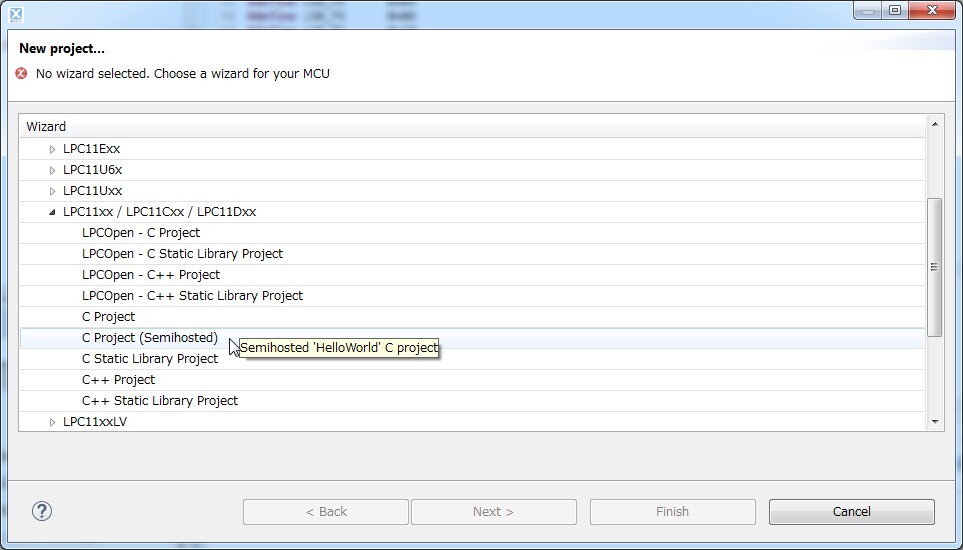
出てきたサンプルコードを実行するとLPCXpresso上のConsoleにHello Worldが表示される。
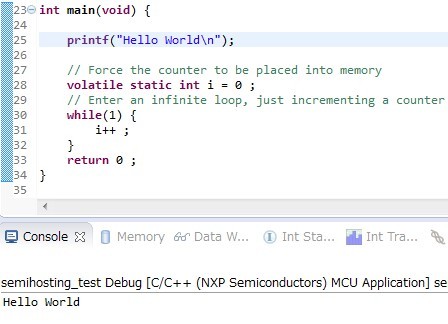
syscallを実装してUART経由でprintfを使う
New project->C Projectで作成したプロジェクト上でprintfを呼び出すと
Redlib(none)ではSystemcallが実装されていないのでリンク時エラーが発生する。
c:/nxp/lpcxpresso_7.7.2_379/lpcxpresso/tools/bin/../lib/gcc/arm-none-eabi/4.9.3/../../../../arm-none-eabi/lib/armv6-m\libcr_c.a(fpprintf.o): In function `printf': fpprintf.c:(.text.printf+0x38): undefined reference to `__sys_write' c:/nxp/lpcxpresso_7.7.2_379/lpcxpresso/tools/bin/../lib/gcc/arm-none-eabi/4.9.3/../../../../arm-none-eabi/lib/armv6-m\libcr_c.a(_deferredlazyseek.o): In function `__flsbuf': _deferredlazyseek.c:(.text.__flsbuf+0x88): undefined reference to `__sys_istty' c:/nxp/lpcxpresso_7.7.2_379/lpcxpresso/tools/bin/../lib/gcc/arm-none-eabi/4.9.3/../../../../arm-none-eabi/lib/armv6-m\libcr_c.a(_writebuf.o): In function `_Cwritebuf': _writebuf.c:(.text._Cwritebuf+0x16): undefined reference to `__sys_flen' _writebuf.c:(.text._Cwritebuf+0x26): undefined reference to `__sys_seek' _writebuf.c:(.text._Cwritebuf+0x3a): undefined reference to `__sys_write' c:/nxp/lpcxpresso_7.7.2_379/lpcxpresso/tools/bin/../lib/gcc/arm-none-eabi/4.9.3/../../../../arm-none-eabi/lib/armv6-m\libcr_c.a(alloc.o): In function `_Csys_alloc': alloc.c:(.text._Csys_alloc+0xe): undefined reference to `__sys_write' alloc.c:(.text._Csys_alloc+0x12): undefined reference to `__sys_appexit' c:/nxp/lpcxpresso_7.7.2_379/lpcxpresso/tools/bin/../lib/gcc/arm-none-eabi/4.9.3/../../../../arm-none-eabi/lib/armv6-m\libcr_c.a(fseek.o): In function `fseek': fseek.c:(.text.fseek+0x18): undefined reference to `__sys_istty' fseek.c:(.text.fseek+0x3c): undefined reference to `__sys_flen' collect2.exe: error: ld returned 1 exit status
Systemcallの定義はlibconfig-arm.hに記述されているので適当に実装してみた。
以下サンプルコード
#ifdef __USE_CMSIS #include "LPC11xx.h" #endif #include <stdlib.h> #include <stdio.h> #include <string.h> #include "uart.h" #include <cr_section_macros.h> // TODO: insert other include files here // TODO: insert other definitions and declarations here void uart_putc(const char); ////////////////////////// Systemcall ////////////////////////// int __sys_write(int iFileHandle, char *pcBuffer, int iLength) { int n; for (n = 0; n < iLength; n++) { if (pcBuffer[n] == '\n'){ uart_putc('\r'); } uart_putc(pcBuffer[n]); } return iLength; } int __sys_istty(int handle) { return 1; } int __sys_flen(int handle) { return 0; } int __sys_seek(int handle, int pos) { return 0; } void __sys_appexit (void) { } ////////////////////////// UART //////////////////////// // send a character via TXD void uart_putc(const char c) { // Wait for TX buffer empty while (!(LPC_UART->LSR & LSR_THRE)); // Put a character LPC_UART->THR = c; } ////////////////////////// Main ////////////////////////// int main(void) { UARTInit(115200); // Force the counter to be placed into memory volatile static int i = 0 ; // Enter an infinite loop, just incrementing a counter while(1) { i++ ; if (i % 1000000 == 0){ printf("i = %d(dec) ",i); printf("%08x(hex)\n",i); } } return 0 ; }
uart_putc関数はエレキジャックのHPにあったコード*1を
そのまま使わせて頂きました。
実行するとUARTからprintfの結果が送られてくる。
i = 1000000(dec) 000f4240(hex) i = 2000000(dec) 001e8480(hex) i = 3000000(dec) 002dc6c0(hex) i = 4000000(dec) 003d0900(hex)
scanf
printfが動作したので、ついでにscanfも実装しようとしたがうまく動かなかった。
__sys_readと__sys_read_cを追加で実装したが
デバック実行でブレイクポイントを設定しても止まらなかった。
Redlib内の動きが分かれば良いのだが
ソースコードは公開されていない為scanfの実装はあきらめる。
参考にしたサイト
CypressでEZ-USB FX3 のキットを買ってみた
ZedboardとPC間で高速大容量通信の実験をしようと思いUSB3.0のキットを買ったので購入方法などのメモ
買ったのはCypressの「EZ-USB FX3 SuperSpeed Explorer Kit」$49と安価なのでこれにした。
CYUSB3KIT - 003 EZ - USB® FX3™ SuperSpeed Explorer Kit - Cypress
ただし、このキットはピンヘッダで外部と接続する為そのままではZedboardには接続できない。
CypressでFMCやHSMCに変換するボードが別途販売しているのでそれも買う必要がある。
CYUSB3ACC - 006 HSMC Interconnect Board for the EZ - USB® FX3™ SuperSpeed Explorer Kit - Cypress
CYUSB3ACC - 005 FMC Interconnect Board for the EZ - USB® FX3™ SuperSpeed Explorer Kit - Cypress
今回はAlteraSocでも試せる様に両方入手した。
Explorer KitはDigikeyで販売しているが、FPGAに接続するボードは見つからなかったのですべてCyptessから直接購入した。
Cypressで購入するにはそのままカートに追加していけば良い。
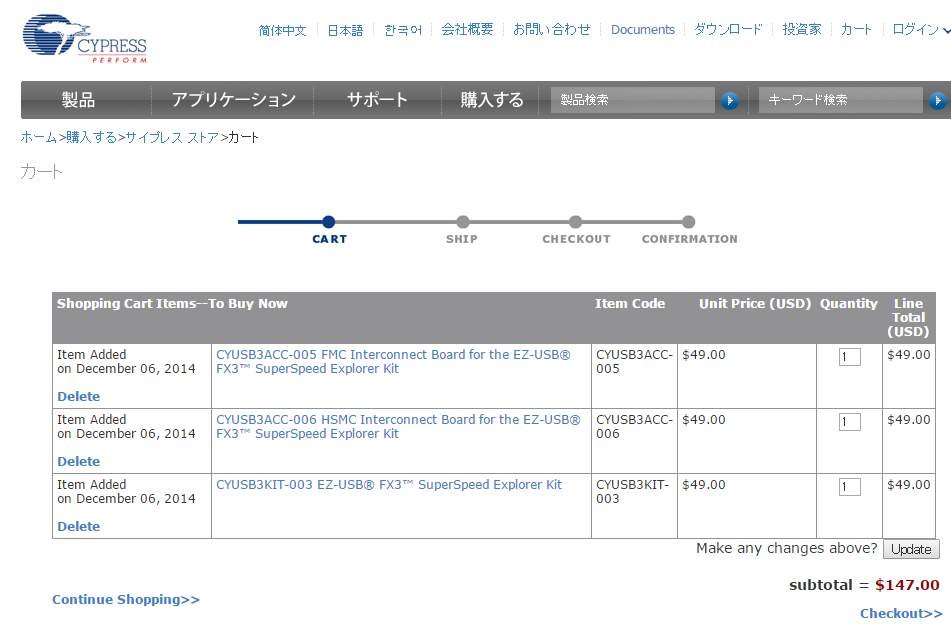
購入にはユーザーアカウントが必要だが、ZedBoardでUARTを使う為Cypressでドライバをダウンロード
した際に作成していたのでそのアカウントを使用した。
送料は$29か$39を選べ$39だと早く到着する様です。今回は$39にしてみた。
支払いはクレジットカードが使えたので簡単に決済できた。
注文を12/1のお昼頃にして、12/5帰宅するとFedExの不在票が入っていて明日、日通にて再配達すると書いてあり12/6に受け取った。
Explorer Kitの箱

ZedboardにFMEボードを介して接続した写真

Simple framebufferを有効にする
Linux上からディスプレイに出力する方法を調べているとSimple framebufferという物がある様なのでqemu上で試したメモ。
qemuは前回のqemu2svの環境を流用。
qemu側の変更点
sysbus_create_simple("hw_if", 0xE1000000, NULL);
kernel側の変更点
make menuconfigを実行
Simple framebuffer supportを有効にする。
Device Drivers→Graphics support→Support for frame buffer deviceと選択する。
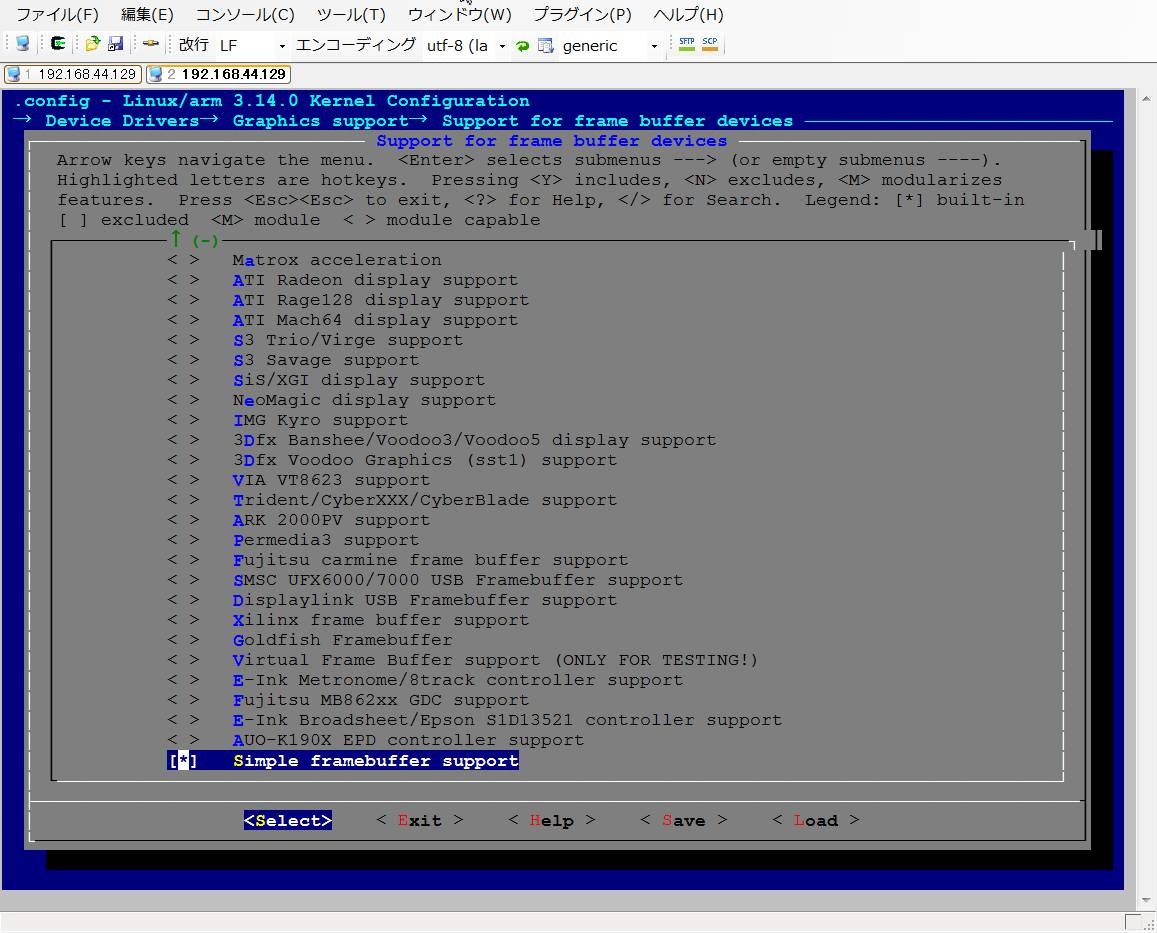
device treeに以下を追加
ps7_fb: framebuffer@E1000000 {
compatible = "simple-framebuffer";
reg = <0xE1000000 (800 * 600 * 2)>;
width = <800>;
height = <600>;
stride = <(800 * 2)>;
format = "r5g6b5";
};
ひな形は↓にあった。
Documentation/devicetree/bindings/video/simple-framebuffer.txt
qemu起動
起動後にdmesgを実行するとログ内でsimple framebufferが認識しているのがわかる。
simple-framebuffer e1000000.framebuffer: framebuffer at 0xe1000000, 0xea600 bytes, mapped to 0xf010000 0 simple-framebuffer e1000000.framebuffer: format=r5g6b5, mode=800x600x16, linelength=1600
また、/dev/fb0が追加されている。
もうちょっと確認する
hw_if.cを修正する。
hw/char/hw_if.c
static void hw_if_write(void *opaque, hwaddr offset,uint64_t value, unsigned size){
if (value != 0) {
printf("write::%lx %lx %x\n",offset >> 2,value,size);
}
}
value != 0がないと黒のドットがすべてprintされるので0以外を出力している。
この状態でecho -ne "a" > /dev/fb0とやってみた。
zynq> echo -ne "a" > /dev/fb0 write::0 61 1
0x61はASCIIコードで"a"なのでライトできてる様です。
実機に実装する際はデュアルポートメモリを置いて片方は0xE1000000にバスからライトして片方はVGAなりHDMIなりに同期信号付けて渡せば動作しそう。
リフレッシュレートの設定が見つからないけどLinuxは同期をどうしてるんだろう?書けるだけ書いているのかな?
qemu2svを試してみた-3-
qemu2svを試してみた-2- - 日曜技術者のメモの続き
プログラムを書いてWrite/Readテストをした
qemu⇔svの通信テスト
通信プログラムの作成
qemuからsvへアクセスする為のプログラムを作成した。
sv側にライトしてからリードするだけのプログラム。
- main.c
#include <stdio.h> #include <stdlib.h> #include <fcntl.h> #include <sys/mman.h> #include <unistd.h> #define PAGE_SIZE (4*1024) #define BLOCK_SIZE (4*1024) int main(void){ int mem_fd; void *hw_if_map; volatile unsigned int* phy_pt; unsigned int ret; int i; if ((mem_fd = open("/dev/mem", O_RDWR|O_SYNC) ) < 0) { printf("can't open /dev/mem \n"); return 0; } hw_if_map = mmap( NULL, //Any adddress in our space will do BLOCK_SIZE, //Map length PROT_READ|PROT_WRITE,// Enable reading & writting to mapped memory MAP_SHARED, //Shared with other processes mem_fd, //File to map 0xe0004000 //Offset to GPIO peripheral ); close(mem_fd); phy_pt = hw_if_map; for (i = 0 ;i < 0x100 ; i = i + 4){ printf("CPU Write Address = 0x%x data = 0x%x\n",0xe0004000+i,i + 0x10 ); *(phy_pt+i) = (0x10 + i); printf("CPU Read Address = 0x%x\n",0xe0004000+i); ret = *(phy_pt+i); printf("CPU Read Data = 0x%x\n",ret); if (ret != (0x10 + i)){ printf("Error::not compare\n"); return 0; } } return 1; }
ビルド
XilinxSDKの中にあるarm-xilinx-linux-gnueabi-gccを使ってビルドした。
/opt/Xilinx/SDK/2014.2/gnu/arm/lin/bin/arm-xilinx-linux-gnueabi-gcc -o ./main main.
QEMU Linuxに転送
QEMU上ではFTPサーバーが動作しているのでFTPを使って送付する。
ビルドしたmainと同じフォルダに以下テキストを作成。
- ftp.txt
open localhost 10021 user root root passive put main close
作成後ftp -n < ftp.txtを実行する事でQEMU Linuxのルートディレクトリにファイルが送られる。
動作確認。
QEMU Linux上にmainがある事が確認できたらchmod +x mainで実行権限を与えておく。
- QEMU側
zynq> ./main CPU Write Address = 0xe0004000 data = 0x10 CPU Read Address = 0xe0004000 CPU Read Data = 0x10 CPU Write Address = 0xe0004004 data = 0x14 CPU Read Address = 0xe0004004 CPU Read Data = 0x14 ・・・ CPU Write Address = 0xe00040f8 data = 0x108 CPU Read Address = 0xe00040f8 CPU Read Data = 0x108 CPU Write Address = 0xe00040fc data = 0x10c CPU Read Address = 0xe00040fc CPU Read Data = 0x10c zynq>
- sv側
# Start server connect... # sv::write::rw_packet.offset = 0x00000000 rw_packet.data = 0x00000010 # # sv::read::rw_packet.offset = 0x00000000 rw_packet.data = 0x00000010 # # sv::write::rw_packet.offset = 0x00000010 rw_packet.data = 0x00000014 # # sv::read::rw_packet.offset = 0x00000010 rw_packet.data = 0x00000014 # # sv::write::rw_packet.offset = 0x00000020 rw_packet.data = 0x00000018 # # sv::read::rw_packet.offset = 0x00000020 rw_packet.data = 0x00000018 ・・・ # sv::write::rw_packet.offset = 0x000003e0 rw_packet.data = 0x00000108 # # sv::read::rw_packet.offset = 0x000003e0 rw_packet.data = 0x00000108 # # sv::write::rw_packet.offset = 0x000003f0 rw_packet.data = 0x0000010c # # sv::read::rw_packet.offset = 0x000003f0 rw_packet.data = 0x0000010c #
ちゃんとアクセスしている様に見えるがアドレスが違うと思い調べた結果、sv側のoffsetを2ビット右シフトする事でアドレスが一致しました。
QEMUを終了するにはQEMUのターミナル上でCtrl+Aを入力した後xを入力すると終了します。
(その際sv側も勝手に終了する。)
終了する際に気になったのはQEMU側を終了際にsv側にアクセスが発生する様です。 以下終了時のログには0x00000000へ2回リードが発生している。
# sv::read::rw_packet.offset = 0x000003f0 rw_packet.data = 0x0000010c # # sv::read::rw_packet.offset = 0x00000000 rw_packet.data = 0x00000010 # # sv::read::rw_packet.offset = 0x00000000 rw_packet.data = 0x00000010 # # SV::connection faild # # ** Note: $finish : mem_model.sv(47) # Time: 95 ps Iteration: 1 Instance: /mem_model [ginnyu-tei@localhost svdpi_test]$
そこそこ簡単にQEMUとSVが通信できました。
後シミュレーション時間が同期できればおもしろいかなー
